Rumah >masalah biasa >2 cara mudah untuk memasang kemas kini Windows 11 22H2 sekarang
2 cara mudah untuk memasang kemas kini Windows 11 22H2 sekarang
- 王林ke hadapan
- 2023-04-14 13:46:051637semak imbas
Cara memasang Kemas Kini Windows 11 22H2
Kemas Kini Windows 11 22H2 atau Kemas Kini Sun Valley kini tersedia untuk Windows Insiders pada Saluran Beta dan Dev.
Saluran Dev telah mengusahakan kemas kini ini untuk seketika, dengan pratonton tambahan ciri akan datang dalam kemas kini masa hadapan seperti Bar Pengawal Xbox. Berikut ialah semua keperluan untuk memasang Windows 11 22H2 pada sistem anda.
Keperluan
Anda mesti berdaftar dalam Program Windows Insider (Saluran Beta): Apa yang anda perlukan hanyalah akaun Microsoft yang didaftarkan dalam Program Windows Insider dalam Saluran Beta. . Ini akan menjadikan anda layak untuk memuat turun ISO Windows 11 22H2 atau mengemas kini terus menggunakan Windows Update. Jika anda belum melakukannya, gunakan pautan ini untuk mendaftar untuk Program Windows Insider.
Malangnya, pengguna saluran Dev menjalankan kemas kini 22H2 yang berbeza daripada kemas kini Sun Valley dan kehilangan beberapa ciri yang disertakan dalam binaan saluran beta.
Cara memasang Windows 11 22H2
Selepas anda melengkapkan pendaftaran anda untuk Program Windows Insider, gunakan mana-mana kaedah berikut untuk memasang Windows 11 22H2 pada PC anda.
Kaedah 1: Gunakan Kemas Kini Windows
Pastikan anda dilog masuk dengan akaun Microsoft yang sama yang anda gunakan untuk mendaftar untuk Program Windows Insider. Tekan Windows + i dan klik Kemas Kini Windows.
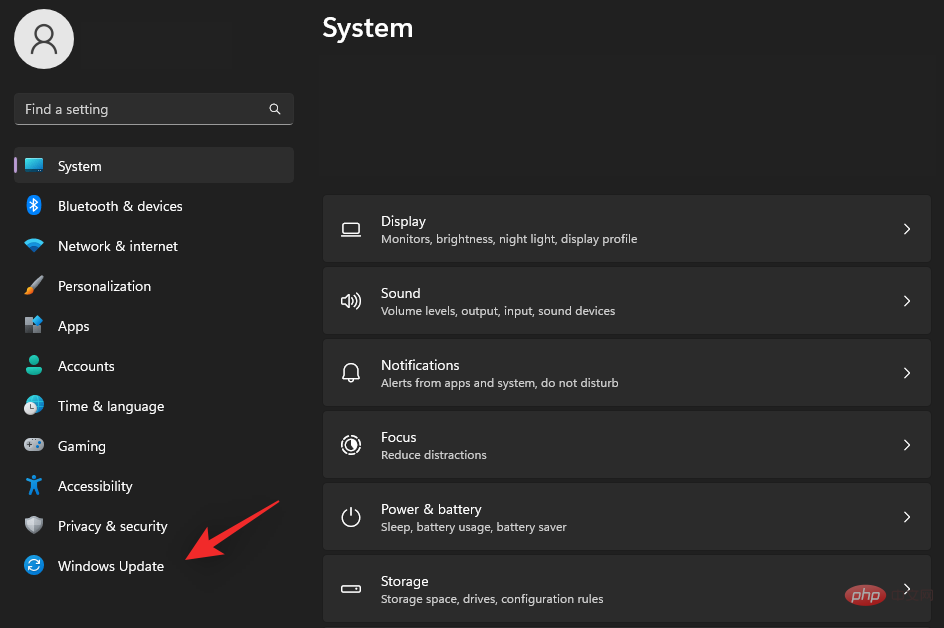
Klik sekarang Semak Kemas Kini.
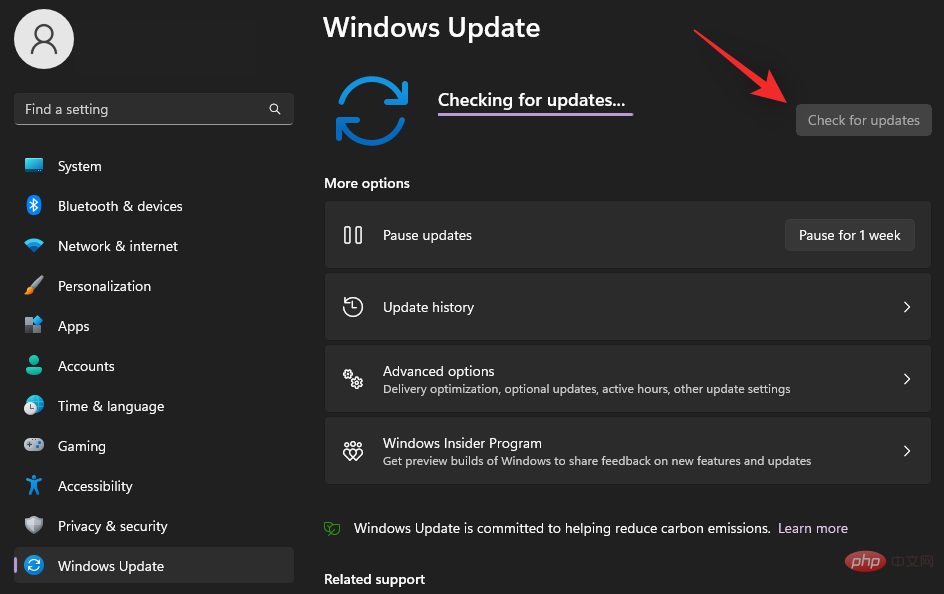
Tunggu Windows menyemak kemas kini yang tersedia dan jika semuanya berjalan lancar, kemas kini ciri daripada saluran beta atau dev akan dipaparkan dalam senarai ini. Jika perlu, klik untuk memuat turun dan memasang. Sebaik-baiknya, anda tidak perlu melakukan ini melainkan anda menggunakan sambungan bermeter.
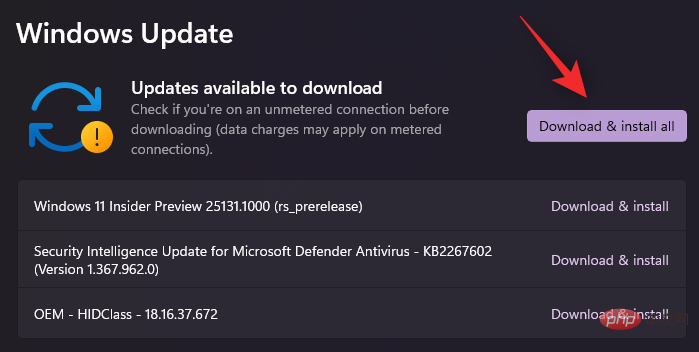
Itu sahaja! Duduk, berehat dan biarkan Windows Update melakukan tugasnya. Muat turun mungkin mengambil sedikit masa, bergantung pada rangkaian semasa anda dan lebar jalur yang tersedia. Setelah selesai, anda akan digesa untuk memulakan semula sistem anda dan kemas kini akan bermula selepas anda memulakan semula sistem anda. Komputer anda akan dimulakan semula beberapa kali semasa memasang kemas kini, ini adalah perkara biasa.
Kaedah 2: Menggunakan ISO
Anda juga boleh memilih untuk menggunakan ISO untuk membersihkan pemasangan Windows 11 22H2 pada sistem anda. Sila ikuti tutorial di bawah untuk membantu anda melalui proses tersebut.
- Windows 11 22H2 Insider ISO | Muat Turun Pautan
Lawati pautan di atas dalam penyemak imbas pilihan anda dan gunakan akaun Microsoft anda Log masuk. Pastikan anda menggunakan akaun yang sama yang anda gunakan untuk mendaftar untuk Program Windows Insider. Setelah log masuk, tatal ke bawah dan klik pada menu lungsur untuk Pilih edisi .
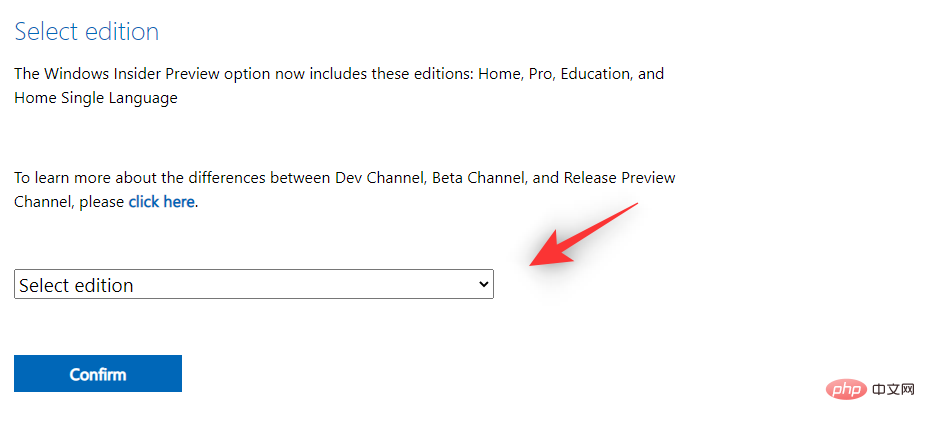
Pilih Preview Windows 11 Insider (Saluran Beta) – Bina 22621.
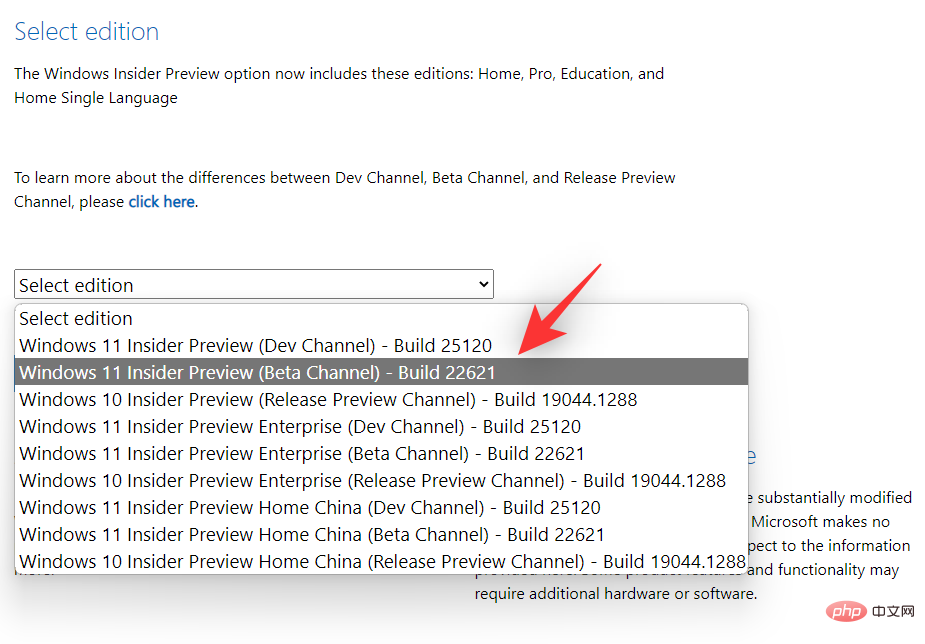
Klik Sahkan.
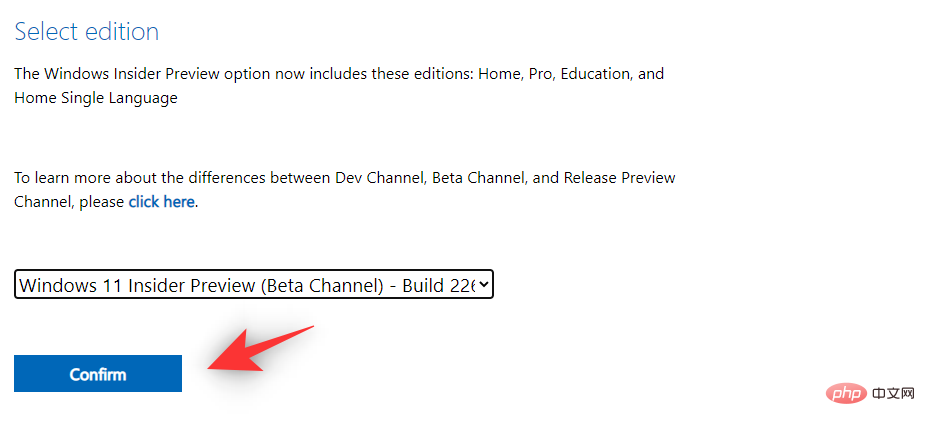
Klik menu lungsur turun untuk memilih bahasa produk .
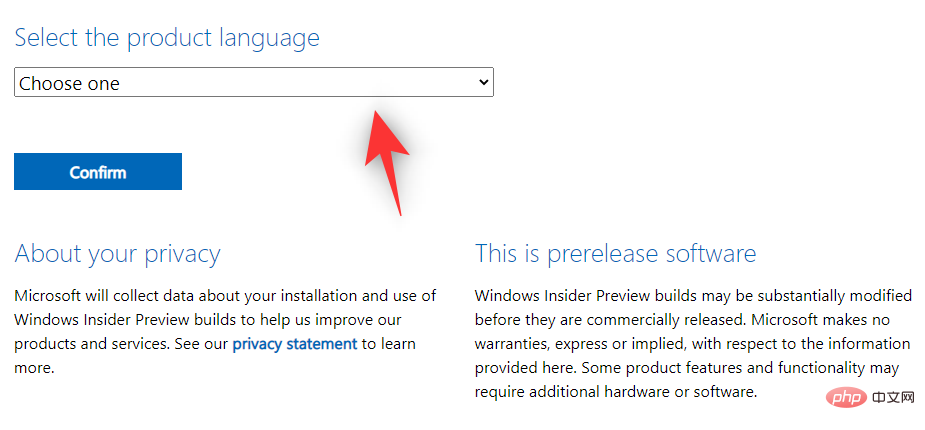
Pilih bahasa pilihan anda daripada senarai.
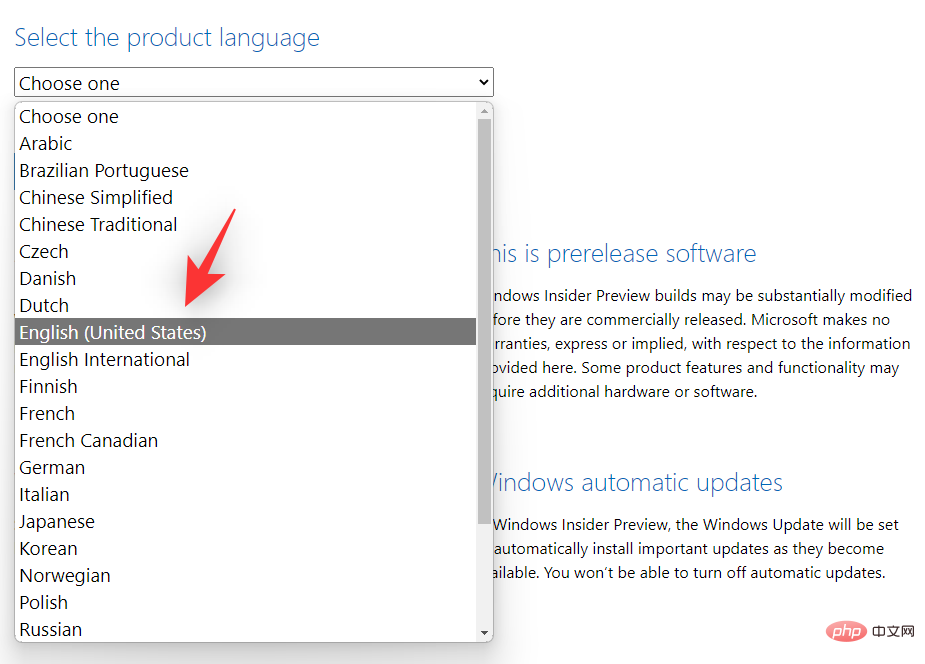
Klik Sahkan.
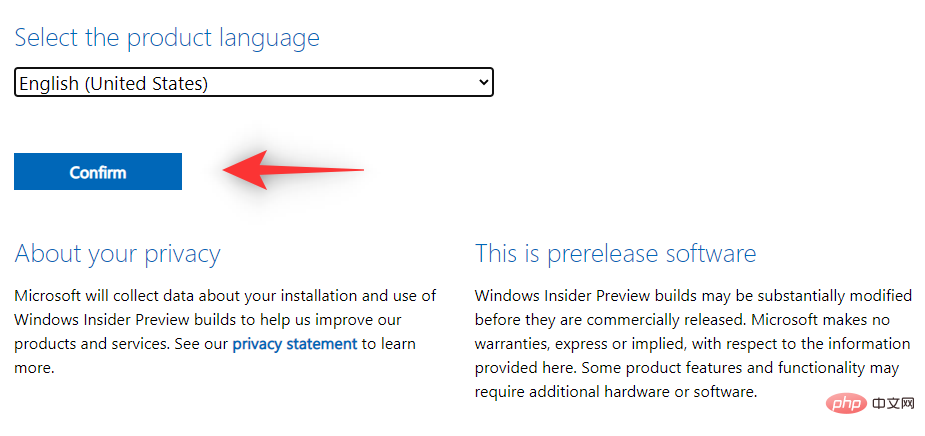
Microsoft kini akan membuat pautan muat turun untuk alamat IP anda. Klik Muat Turun 64-bit untuk memuat turun ISO dan menyimpannya di lokasi yang mudah pada storan setempat anda.
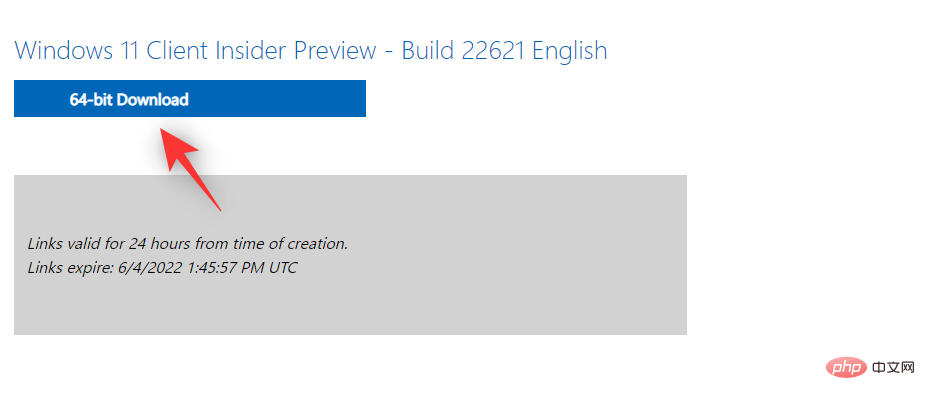
Selepas memuat turun ISO, klik kanan padanya dan klik Lekapkan. Sekarang cuma klik dua kali dan jalankan persediaan dari PC ini.
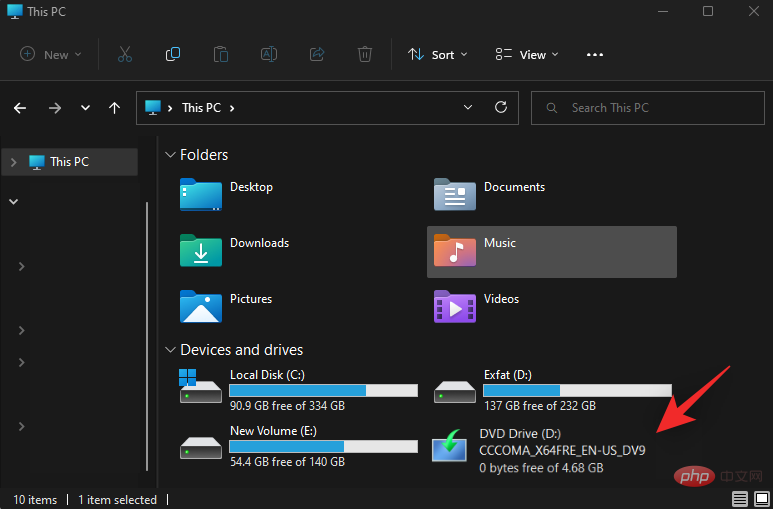
Itu sahaja! Anda kini boleh mengikuti arahan pada skrin untuk memasang Windows 11 22H2 pada PC anda.
Atas ialah kandungan terperinci 2 cara mudah untuk memasang kemas kini Windows 11 22H2 sekarang. Untuk maklumat lanjut, sila ikut artikel berkaitan lain di laman web China PHP!

